Definire e utilizzare un tipo di target personalizzato
Questa guida rapida mostra come utilizzare Cloud Deploy per creare un di destinazione, poi eseguirne il deployment in una destinazione personalizzata di quel tipo.
In questa guida rapida, imparerai a:
Crea una configurazione Skaffold.
Nel file di configurazione di Skaffold puoi configurare il comportamento del target. Questa configurazione fa riferimento alle immagini container e alla shell su queste immagini, ovvero le azioni per il rendering e il deployment operazioni aziendali.
Definisci un tipo di target personalizzato e un target che faccia riferimento a quel tipo.
Definisci la pipeline di distribuzione di Cloud Deploy.
Questa pipeline include una sola fase e utilizza un solo target. In questo farai riferimento al target che hai configurato.
Crea una release, che crea automaticamente un rollout, in modo da eseguire le operazioni di rendering e deployment personalizzate.
Nell'ambito di questa release e implementazione, sono state definite le operazioni di rendering e deployment nella configurazione Skaffold vengono eseguite entrambe.
Visualizza i risultati delle operazioni personalizzate. Ciò include un deployment di configurazione caricato in Cloud Storage e una stringa scritta in e un file dei risultati che include lo stato dell'operazione.
Prima di iniziare
- Accedi al tuo account Google Cloud. Se non conosci Google Cloud, crea un account per valutare le prestazioni dei nostri prodotti in scenari reali. I nuovi clienti ricevono anche 300 $di crediti gratuiti per l'esecuzione, il test e il deployment dei carichi di lavoro.
-
In the Google Cloud console, on the project selector page, select or create a Google Cloud project.
-
Assicurati che la fatturazione sia attivata per il tuo progetto Google Cloud.
-
Enable the Cloud Deploy, Cloud Build, GKE, Cloud Run, and Cloud Storage APIs.
- Install the Google Cloud CLI.
-
To initialize the gcloud CLI, run the following command:
gcloud init -
In the Google Cloud console, on the project selector page, select or create a Google Cloud project.
-
Assicurati che la fatturazione sia attivata per il tuo progetto Google Cloud.
-
Enable the Cloud Deploy, Cloud Build, GKE, Cloud Run, and Cloud Storage APIs.
- Install the Google Cloud CLI.
-
To initialize the gcloud CLI, run the following command:
gcloud init - Assicurati che l'account di servizio Compute Engine predefinito abbia autorizzazioni sufficienti.
L'account di servizio potrebbe già disporre delle autorizzazioni necessarie. Questi passaggi sono inclusi per i progetti che disattivano la concessione automatica di ruoli per il servizio predefinito .
- Per prima cosa, aggiungi il ruolo
clouddeploy.jobRunner:gcloud projects add-iam-policy-binding PROJECT_ID \ --member=serviceAccount:$(gcloud projects describe PROJECT_ID \ --format="value(projectNumber)")-compute@developer.gserviceaccount.com \ --role="roles/clouddeploy.jobRunner" - Aggiungi il ruolo sviluppatore per il tuo runtime specifico.
-
Aggiungi il ruolo
iam.serviceAccountUser, che include l'actAsautorizzazione per eseguire il deployment nel runtime:gcloud iam service-accounts add-iam-policy-binding $(gcloud projects describe PROJECT_ID \ --format="value(projectNumber)")-compute@developer.gserviceaccount.com \ --member=serviceAccount:$(gcloud projects describe PROJECT_ID \ --format="value(projectNumber)")-compute@developer.gserviceaccount.com \ --role="roles/iam.serviceAccountUser" \ --project=PROJECT_ID
Se hai già installato Google Cloud CLI, assicurati di eseguire l'ultima versione versione:
gcloud components update
Prepara la configurazione di Skaffold e il manifest dell'applicazione
Cloud Deploy utilizza Skaffold per fornire i dettagli di cosa eseguire il deployment e come target.
In questa guida rapida, creerai un file skaffold.yaml che definisce le azioni personalizzate che rappresentano le operazioni di rendering e deployment per il tipo di destinazione personalizzato.
Tieni presente che il deployment delle azioni personalizzate fornite in questa guida rapida non un'applicazione a un runtime. Sia le azioni di rendering che di deployment dei risultati in Cloud Storage per soddisfare il contratto con la destinazione personalizzata tra Cloud Deploy e il rendering e il deployment definiti dall'utente.
Apri una finestra del terminale.
Crea una nuova directory e aprila.
mkdir custom-target-quickstart cd custom-target-quickstartCrea un file denominato
skaffold.yamlcon il seguente contenuto:apiVersion: skaffold/v4beta7 kind: Config customActions: - name: custom-render containers: - name: render image: gcr.io/google.com/cloudsdktool/google-cloud-cli@sha256:66e2681aa3099b4e517e4cdcdefff8f2aa45d305007124ccdc09686f6712d018 command: ['/bin/bash'] args: - '-c' - |- echo "Sample manifest rendered content" > manifest.txt gcloud storage cp manifest.txt $CLOUD_DEPLOY_OUTPUT_GCS_PATH/manifest.txt echo {\"resultStatus\": \"SUCCEEDED\", \"manifestFile\": \"$CLOUD_DEPLOY_OUTPUT_GCS_PATH/manifest.txt\"} > results.json gcloud storage cp results.json $CLOUD_DEPLOY_OUTPUT_GCS_PATH/results.json - name: custom-deploy containers: - name: deploy image: gcr.io/google.com/cloudsdktool/google-cloud-cli@sha256:66e2681aa3099b4e517e4cdcdefff8f2aa45d305007124ccdc09686f6712d018 command: ['/bin/bash'] args: - '-c' - |- echo {\"resultStatus\": \"SUCCEEDED\"} > results.json gcloud storage cp results.json $CLOUD_DEPLOY_OUTPUT_GCS_PATH/results.jsonQuesto file include la stanza
customActions:, che definisce un rendering personalizzato e un'azione di deployment personalizzata. Ognuna di queste azioni personalizzate fa riferimento a un dell'immagine container da eseguire e i comandi da eseguire su quel container.Consulta la documentazione di riferimento di
skaffold.yamlper ulteriori informazioni su questo file di configurazione.
Crea la pipeline di distribuzione, il tipo di target personalizzato e il target
Puoi definire la pipeline di distribuzione, il tipo di target personalizzato e il target in una o in file separati. In questa guida rapida creerai un singolo file con tutte le tre.
Nella directory custom-target-quickstart, crea un nuovo file,
clouddeploy.yaml, con i seguenti contenuti:apiVersion: deploy.cloud.google.com/v1 kind: DeliveryPipeline metadata: name: custom-targets-pipeline serialPipeline: stages: - targetId: sample-env --- apiVersion: deploy.cloud.google.com/v1 kind: Target metadata: name: sample-env customTarget: customTargetType: basic-custom-target --- apiVersion: deploy.cloud.google.com/v1 kind: CustomTargetType metadata: name: basic-custom-target customActions: renderAction: custom-render deployAction: custom-deployRegistra la pipeline e i target con il servizio Cloud Deploy:
gcloud deploy apply --file=clouddeploy.yaml --region=us-central1 --project=PROJECT_ID
Ora hai una pipeline di distribuzione con un target. Questo è il tuo target che utilizza il tipo di target personalizzato e questa pipeline non esegue il deployment di un'applicazione in un runtime.
Conferma la pipeline e i target:
Nella console Google Cloud, vai a Cloud Deploy Pagina Pipeline di distribuzione per visualizzare l'elenco della distribuzione disponibile pipeline di dati.
Apri la pagina Pipeline di distribuzione
Viene mostrata la pipeline di distribuzione appena creata, con una destinazione elencata in nella colonna Destinazioni.

Crea una release
Una release è la risorsa centrale di Cloud Deploy che rappresenta delle modifiche implementate. La pipeline di distribuzione definisce il ciclo di vita della release. Consulta: Architettura del servizio Cloud Deploy per maggiori dettagli sul ciclo di vita.
Esegui questo comando dalla directory custom-target-quickstart per
crea una risorsa release che rappresenta l'azione personalizzata di cui eseguire il deployment:
gcloud deploy releases create test-release-001 \
--project=PROJECT_ID \
--region=us-central1 \
--delivery-pipeline=custom-targets-pipeline
Come per tutte le release (a meno che non includano --disable-initial-rollout),
Cloud Deploy crea automaticamente
risorsa rollout. Tutte le fasi
un'implementazione, tra cui rendering e deployment.
Visualizza i risultati nella console Google Cloud
Dopo alcuni minuti, il deployment è completo. In questo caso, poiché i due le azioni personalizzate sono comandi per eseguire l'eco delle stringhe in un file e caricarlo nel in Cloud Storage, non viene eseguito alcun deployment nel runtime di destinazione.
Tuttavia, puoi visualizzare il file e le relative stringhe:
Nella console Google Cloud, vai a Cloud Deploy Pagina Pipeline di distribuzione per visualizzare la pipeline di distribuzione (
custom-targets-pipeline).Fai clic sul nome della pipeline di distribuzione (
custom-targets-pipeline).La visualizzazione della pipeline mostra lo stato del deployment dell'app. Poiché c'è in una sola fase della pipeline, la visualizzazione mostra un solo nodo.
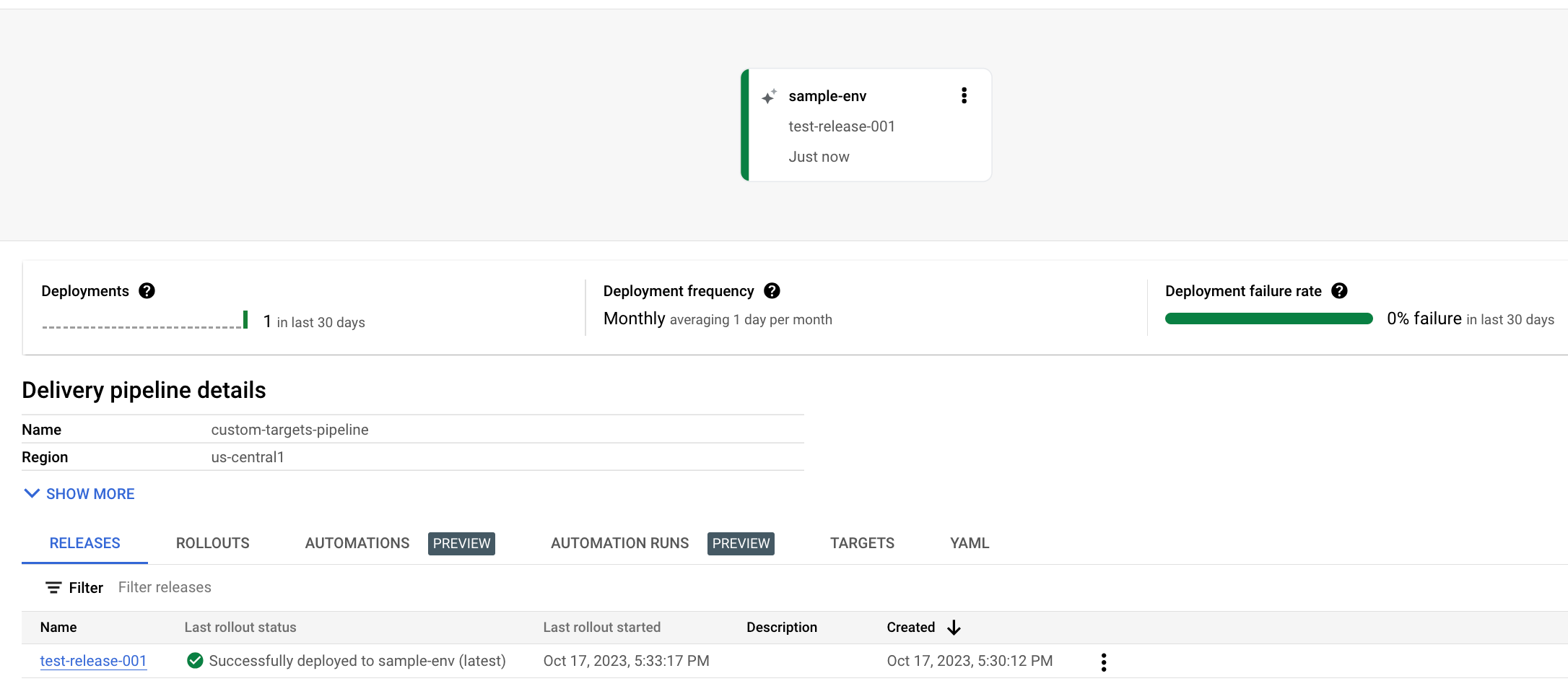
La tua release sarà elencata nella scheda Uscite della sezione Pipeline di pubblicazione dettagli.
Fai clic sul nome della release.
Viene visualizzata la pagina Dettagli sulla release.
Fai clic sulla scheda Artefatti.
In Artefatti target, fai clic sul link VISUALIZZA ARTEFATTI.
Viene visualizzato il file manifest visualizzato. In questo caso, il file è l'output L'azione di rendering personalizzato che hai definito nella configurazione di
skaffold.yamlcontenente la stringa "Contenuti visualizzati manifest di esempio".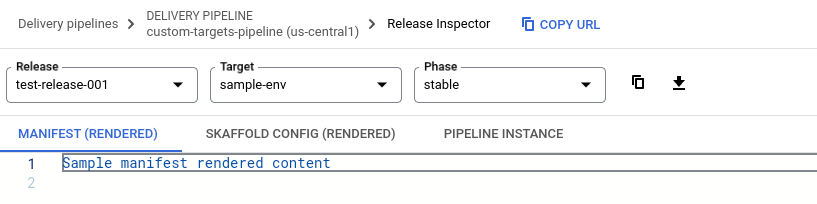
Trova i bucket Cloud Storage creati da questa release.
Apri la pagina del browser di Cloud Storage
Viene visualizzata la pagina Bucket, che mostra i due bucket creati per questo . Un bucket contiene il file di configurazione della pipeline di distribuzione e il
skaffold.yamlvisualizzato. L'altra include il file di output è configurata per creare.Fai clic sul bucket il cui nome inizia con
us-central1.deploy-artifacts...
Fai clic sulla cartella il cui nome inizia con
custom-targets-pipeline-, quindi fai clic sulla cartellatest-release-001.Fai clic sulla cartella il cui nome corrisponde al nome dell'implementazione, che dovrebbe essere
test-release-001-to-sample-env-0001.Fai clic sulla cartella visualizzata, che è un UUID, quindi sulla cartella
custom-output.Fai clic su
results.json, poi fai clic sull'URL con link ipertestuale nel riquadro URL.Questo file contiene la stringa che hai configurato come output dal Azione
custom-deploy, inskaffold.yaml: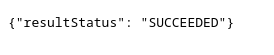
Esegui la pulizia
Per evitare che al tuo account Google Cloud vengano addebitati costi per le risorse utilizzate in questa pagina, segui questi passaggi.
Elimina la pipeline di distribuzione, il target, il rilascio e l'implementazione:
gcloud deploy delete --file=clouddeploy.yaml --force --region=us-central1 --project=PROJECT_IDElimina entrambi i bucket Cloud Storage su cui Cloud Deploy è stato creato.
Hai completato questa guida rapida.

